Obecnie w Apple Arcade dostępnych jest ponad 200 gier. Pod względem wygody i przenośności gry na iOS przewyższają gry na PC. Jeśli jednak chcesz cieszyć się dużym ekranem swojego komputera, możesz się uczyć jak grać w gry na iOS na PC w tym obszernym przewodniku. Co więcej, jeśli chcesz dzielić się wrażeniami z gier ze znajomymi lub fanami, możesz łatwo znaleźć odpowiedni rejestrator gier do nagrywania gier.

- Część 1. Jak grać w gry na iOS na komputerze PC/Mac
- Część 2. Jak nagrywać gry na komputerze PC/Mac
- Część 3. Często zadawane pytania dotyczące nagrywania gier na iOS
Część 1. Jak grać w gry na iOS na komputerze PC/Mac
Czy mogę grać w gry na iOS na moim komputerze? Odpowiedź brzmi tak. Jak grać w gry na iOS na komputerze z systemem Windows 10? Zadowalającą metodę znajdziesz w tym przewodniku.
1. Jak grać w gry na iOS w systemie Windows
Czy chcesz cieszyć się grami na iOS na komputerze z systemem Windows? Aby to spełnić, powinieneś wykonać kopię lustrzaną ekranu iOS. Z Lustro telefonu Apeaksoftmożesz cieszyć się grami na iOS na większym ekranie bez opóźnień. Poza tym to solidne narzędzie jest kompatybilne z najnowszymi urządzeniami iOS/Android. Możesz podłączyć swoje urządzenia mobilne do tego oprogramowania za pomocą kabla USB lub bez niego. Oto prosty sposób wykorzystania tego potężnego i łatwego w obsłudze oprogramowania w systemie Windows.
Krok 1 Pobierz i zainstaluj go na swoim systemie Windows za darmo. Kliknij Lustro iOS aby wybrać typ urządzenia.
Krok 2 Upewnij się, że korzystasz z tej samej sieci Wi-Fi. Wybierać Ekran Mirroring kontynuować. Następnie przesuń palcem w dół od prawego górnego rogu, aby wybrać Ekran Mirroring na urządzeniu z systemem iOS. Tutaj możesz przeglądać i wybierać Apeaksoft Screen Recorder opcja z listy.

Krok 3 Po wykonaniu tych prostych operacji możesz od razu cieszyć się grami na iOS na komputerze z systemem Windows.
2. Jak grać w gry na iOS na komputerze Mac
Aby grać w gry na iOS na Macu, musisz wykonać kopię lustrzaną ekranu iOS na komputerze Mac. Dlatego dobrym oprogramowaniem do tworzenia kopii lustrzanych jest pomoc, którą musisz mieć. Tutaj polecamy Ci QuickTime Player. Odtwarzacz QuickTime to program firmy Apple. Dlatego większość użytkowników komputerów Mac może łatwo znaleźć odtwarzacz QuickTime Player na swoim komputerze. Jeśli tego nie zrobisz, możesz także łatwo pobrać to oprogramowanie ze sklepu App Store lub bezpiecznej strony internetowej, ponieważ korzystanie z tego oprogramowania jest całkowicie bezpłatne. Korzystanie z tego oprogramowania do grania w gry na iOS na komputerze Mac ma wiele zalet, takich jak łatwe tworzenie kopii lustrzanych i proste ustawienia. Wymaga to jednak przewodowego połączenia między urządzeniem iOS a komputerem Mac.
Krok 1 Uruchom odtwarzacz QuickTimeNajpierw podłącz urządzenie iOS do komputera Mac za pomocą kabla USB. A jeśli znajdziesz program QuickTime Player na komputerze Mac, po prostu go uruchom. Jeśli nie, uruchom program po pobraniu programu.
Krok 2 Wybierz tryb dublowaniaPo otwarciu Quicktime wyświetli menu wyboru plików i po prostu kliknie Pobierz. Następnie kliknij filet z paska menu, a następnie wybierz Nowe nagranie filmu.
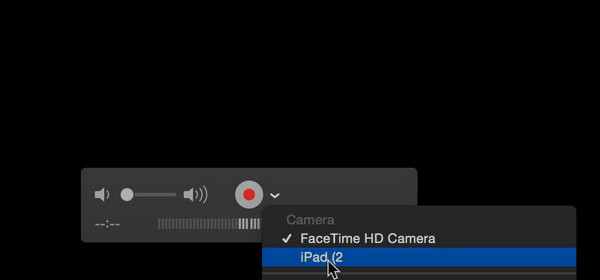 Krok 3 Wybierz urządzenie iOS
Krok 3 Wybierz urządzenie iOSTeraz kliknij strzałkę w dół obok Rekord i wybierz urządzenie iOS, z którym się łączysz. Następnie możesz zobaczyć ekran iOS i grać w gry iOS na Macu. Jeśli chcesz nagrać, po prostu kliknij Rekord przycisk.
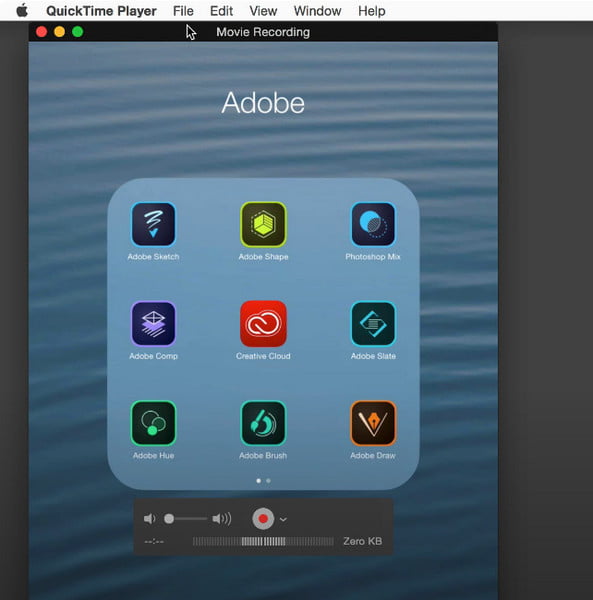
Część 2. Jak nagrywać gry na komputerze PC/Mac
Way 1: Najlepsza metoda nagrywania gier na komputerze za pomocą rejestratora ekranu Apeaksoft
Dla użytkowników systemu Windows, Apeaksoft Screen Recorder to najlepsze oprogramowanie do nagrywania gier, które umożliwia kopiowanie i nagrywanie gier iOS na komputerze. Zapewnia łatwy, ale profesjonalny sposób tworzenia kopii lustrzanych i nagrywania ekranu wszystkich modeli iPhone'a, iPada i iPoda Touch. Umożliwia także dostosowanie ustawień nagrywania według własnych potrzeb. Po zakończeniu nagrywania możesz wysyłać filmy w popularnych formatach o wysokiej jakości. Jeśli chcesz wiedzieć, jak nagrywać gry na komputerze za pomocą tego oprogramowania, możesz przeczytać kolejne kroki.

4,000,000 + Pliki do pobrania
Niezależnie od komputera Mac i systemu Windows za pomocą tego narzędzia możesz nagrywać gry telefoniczne.
Ciesz się filmami z gier w różnych formatach i wysokiej jakości.
Dzięki intuicyjnemu interfejsowi możesz z niego skorzystać w kilku krokach.
Możesz ponownie edytować filmy z gier, korzystając z wbudowanych funkcji.
Krok 1 Pobierz i zainstaluj za darmo najlepszy rejestrator ekranu gier na swoim komputerze. Kliknij Rejestrator telefonu przycisk z głównego interfejsu.

Krok 2 Kliknij Rejestrator iOS kontynuować. Przed podłączeniem urządzenia iOS do komputera upewnij się, że urządzenie iOS i komputer są podłączone do tej samej sieci WLAN.
Następnie możesz postępować zgodnie z instrukcjami tekstowymi i GIF, aby podłączyć urządzenie iOS do komputera. W pierwszej kolejności należy wybrać Odbicie lustrzane przycisk w tym oknie. Po drugie, musisz przesunąć palcem w dół od prawego górnego rogu, aby znaleźć i kliknąć Ekran Mirroring przycisk na swoim iPhonie. Następnie zobaczysz, że istnieje opcja o nazwie Apeaksoft Screen Recorder do wyboru.

Krok 3 Po pomyślnym nawiązaniu połączenia pojawi się okno nagrywania ekranu, w którym możesz dostosować ustawienia przed nagraniem ekranu iPhone'a. Możesz wybrać odpowiedni Rozkład i Rozdzielczość wyjściowa do twoich upodobań.

Krok 4 Kliknij Rekord przycisk, aby uruchomić rejestrator gier wideo. Jeśli chcesz zawiesić na jakiś czas, możesz kliknąć przycisk Pauza przycisk. Po zakończeniu kliknij przycisk Stop przycisk, a wideo z gry zostanie zapisane automatycznie.
Dzięki temu genialnemu oprogramowaniu do nagrywania gier jest to możliwe wykonaj kopię lustrzaną iPhone'a na komputerze Mac i Windows bez żadnego wysiłku. Następnie możesz władać magią tego rejestratora gier ekranowych.

Way 2: Jak nagrywać gry na komputerze za pomocą X-Mirage
X-Mirage to także dobry rejestrator, którego można użyć do nagrywania ekranu iOS. Jest to najbardziej profesjonalny serwer AirPlay, który umożliwia bezprzewodowe przesyłanie strumieniowe treści lub lustrzany iPhone, iPada i iPoda. Możesz łatwo znaleźć lustrzane odbicie ekranu i nagrywać za pomocą tak wspaniałego oprogramowania. Z tego oprogramowania mogą korzystać zarówno użytkownicy komputerów Mac, jak i Windows. Poniżej dowiesz się, jak nagrywać gry na PC.
Krok 1 Pobierz X-MiragePobierz X-Mirage z oficjalnej strony internetowej i zainstaluj go na swoim komputerze. Następnie uruchom go. Jeżeli chcesz przetestować wersję próbną kliknij KONTUNUUJ. Jeśli chcesz go kupić, wprowadź klucz do rejestracji po zakupie i odbierz go.
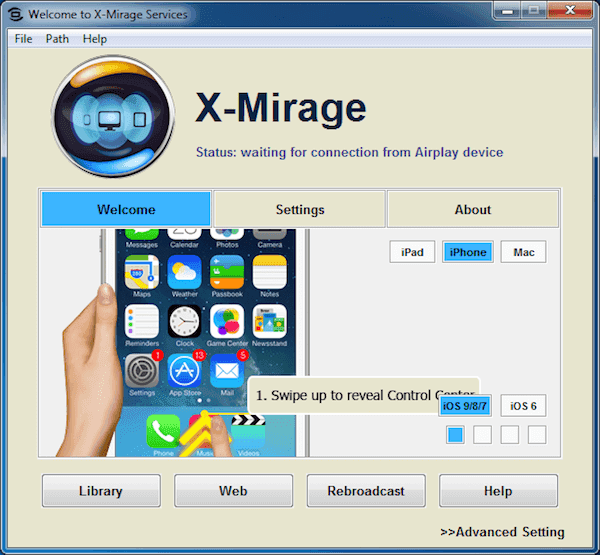 Krok 2 Połącz się z tą samą siecią Wi-Fi
Krok 2 Połącz się z tą samą siecią Wi-FiUpewnij się, że komputer i urządzenie z systemem iOS są połączone z tą samą siecią. Jeśli nie, musisz zmienić jedno z nich i obiecać, że oba urządzenia są w tym samym połączeniu Wi-Fi.
Krok 3 Ekran lustrzany do komputeraTeraz możesz wykonać kopię lustrzaną ekranu iOS na komputerze. Przesuń palcem w górę od dołu ekranu, aby uzyskać dostęp do centrum kontroli. Następnie musisz włączyć AirPlay. W przypadku iOS 7, iOS 8 i iOS 9 musisz dotknąć AirPlay. W iOS 10 po prostu dotknij AirPlay Mirroring. W iOS 11 powinieneś dotknąć Ekran Mirroring
mocny>. Następnie wybierz X-Mirage [nazwa twojego komputera].
Nie przegap: Jak naprawić AirPlay nie działa
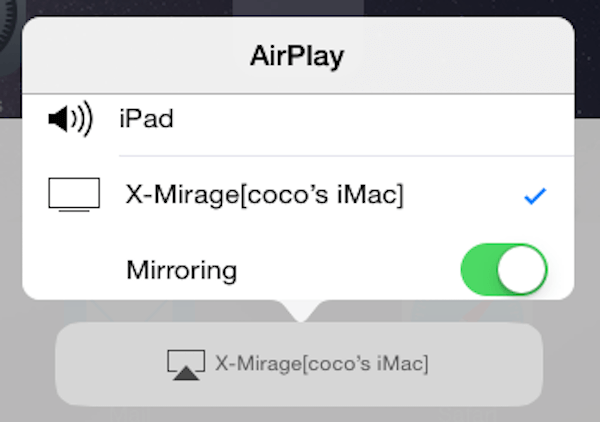 Krok 3 Nagrywaj gry na PC
Krok 3 Nagrywaj gry na PCGdy zobaczysz na ekranie swoje urządzenie iOS, możesz kliknąć czerwony przycisk i grać w gry na iOS. Kliknij przyciski jeszcze raz, aby zatrzymać nagrywanie. Następnie pojawi się poniższe okno. Kliknij Kliknij Export , aby rozpocząć eksport wideo z ekranu nagrywania.
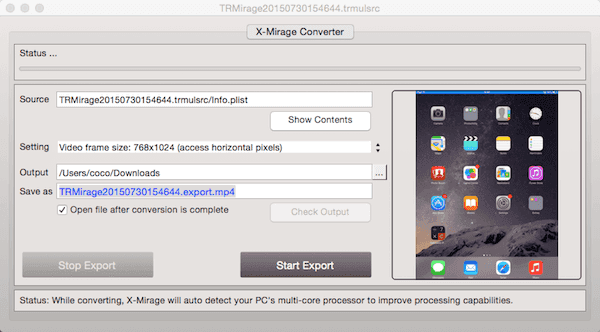
Możesz również zainteresować:
Jak nagrać swoją ulubioną rozgrywkę VR na Windowsie, Macu, iPhonie i Androidzie
Jak nagrywać filmy z gry Clash Royale - 3 najlepsze metody, które powinieneś znać
Część 3. Często zadawane pytania dotyczące nagrywania gier na iOS
Czy mogę nagrać ekran na moim iPhonie?
Tak, możesz nagrywać ekran na swoim iPhonie za pomocą wbudowanej funkcji nagrywania. Najpierw możesz iść do Ustawienia > Centrum sterowania, a następnie kliknij zielony + przycisk obok Nagrywanie ekranu. Następnie możesz otworzyć Centrum sterowania, przesuwając palcem w dół od prawego górnego rogu, aby znaleźć ikonę szarych koncentrycznych okręgów, dotknij jej i możesz rozpocząć nagrywanie ekranu.
Jak mogę odzwierciedlić moją grę na iOS na większym ekranie?
Możesz w czasie rzeczywistym wykonać kopię lustrzaną ekranu iPhone'a na komputerze za pomocą Apeaksoft Phone Mirror. W przeciwnym razie możesz ekran lustrzany iPhone'a do telewizora Sony dla lepszej przyjemności wizualnej.
Jak nagrywać gry na iOS na komputerze z OBS?
Najpierw pobierz i zainstaluj OBS na swoim komputerze. Po drugie, podłącz iPhone'a do komputera za pomocą kabla USB-C. Po trzecie, otwórz OBS Studio i przejdź do przycisku + > Urządzenie przechwytujące wideo, następnie wpisz nazwę swojego urządzenia i kliknij OK przycisk, aby kontynuować. Wybierz swoje urządzenie i kliknij OK aby rozpocząć nagrywanie gier iOS na komputerze PC z OBS.
Wnioski
Kiedy skończysz czytać ten artykuł, musisz wiedzieć jak grać w gry na iOS na komputerze Mac lub PC, a także jak nagrywać gry na komputerze. Dzięki temu możesz cieszyć się grą na iOS znacznie lepiej na większym ekranie i nagrywać wspaniałe wrażenia z gry. Mam nadzieję, że dzięki temu artykułowi dowiesz się czegoś przydatnego.








